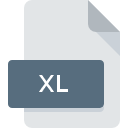
Bestandsextensie XL
Excel Spreadsheet
-
DeveloperMicrosoft
-
Category
-
Populariteit2.6 (5 votes)
Wat is XL bestand?
XL is een bestandsextensie die gewoonlijk wordt geassocieerd met Excel Spreadsheet -bestanden. Microsoft definieerde de Excel Spreadsheet formaatstandaard. XL bestandsformaat is compatibel met software die kan worden geïnstalleerd op systeemplatform. Bestanden met de extensie XL zijn gecategoriseerd als Werkbladbestanden -bestanden. De Werkbladbestanden -subset bestaat uit 100 verschillende bestandsindelingen. Gebruikers wordt geadviseerd om Microsoft Excel software te gebruiken voor het beheren van XL-bestanden, hoewel 2 andere programma's ook dit type bestand aankunnen. Microsoft Excel software is ontwikkeld door Microsoft Corporation, en op de officiële website kunt u meer informatie vinden over XL-bestanden of het Microsoft Excel softwareprogramma.
Programma's die XL bestandsextensie ondersteunen
Bestanden met de extensie XL zijn, net als andere bestandsindelingen, te vinden op elk besturingssysteem. De bestanden in kwestie kunnen worden overgedragen naar andere apparaten, mobiel of stationair, maar mogelijk zijn niet alle systemen in staat om dergelijke bestanden correct te verwerken.
Programma’s die een XL-bestand ondersteunen
 Windows
Windows  MAC OS
MAC OS Hoe open je een XL-bestand?
Er kunnen meerdere oorzaken zijn waarom u problemen hebt met het openen van XL-bestanden op een bepaald systeem. Aan de andere kant, de meest voorkomende problemen met betrekking tot Excel Spreadsheet bestanden zijn niet complex. In de meeste gevallen kunnen ze snel en effectief worden aangepakt zonder hulp van een specialist. We hebben een lijst opgesteld waarmee u uw problemen met XL-bestanden kunt oplossen.
Stap 1. Installeer Microsoft Excel software
 Problemen met het openen en werken met XL-bestanden hebben hoogstwaarschijnlijk te maken met het feit dat er geen goede software compatibel is met XL-bestanden op uw machine. De meest voor de hand liggende oplossing is om Microsoft Excel of één voor de vermelde programma's te downloaden en te installeren: Microsoft Office. Hierboven vindt u een complete lijst met programma's die XL-bestanden ondersteunen, ingedeeld naar systeemplatforms waarvoor ze beschikbaar zijn. De veiligste methode om Microsoft Excel geïnstalleerd te downloaden is door naar de website van de ontwikkelaar (Microsoft Corporation) te gaan en de software te downloaden met behulp van de aangeboden links.
Problemen met het openen en werken met XL-bestanden hebben hoogstwaarschijnlijk te maken met het feit dat er geen goede software compatibel is met XL-bestanden op uw machine. De meest voor de hand liggende oplossing is om Microsoft Excel of één voor de vermelde programma's te downloaden en te installeren: Microsoft Office. Hierboven vindt u een complete lijst met programma's die XL-bestanden ondersteunen, ingedeeld naar systeemplatforms waarvoor ze beschikbaar zijn. De veiligste methode om Microsoft Excel geïnstalleerd te downloaden is door naar de website van de ontwikkelaar (Microsoft Corporation) te gaan en de software te downloaden met behulp van de aangeboden links.
Stap 2. Controleer of u de nieuwste versie van Microsoft Excel hebt
 U heeft nog steeds geen toegang tot XL-bestanden, hoewel Microsoft Excel op uw systeem is geïnstalleerd? Zorg ervoor dat de software up-to-date is. Soms introduceren softwareontwikkelaars nieuwe formaten in plaats van die al worden ondersteund, samen met nieuwere versies van hun toepassingen. De reden dat Microsoft Excel bestanden met XL niet aankan, kan zijn dat de software verouderd is. De meest recente versie van Microsoft Excel is achterwaarts compatibel en kan bestandsformaten verwerken die worden ondersteund door oudere versies van de software.
U heeft nog steeds geen toegang tot XL-bestanden, hoewel Microsoft Excel op uw systeem is geïnstalleerd? Zorg ervoor dat de software up-to-date is. Soms introduceren softwareontwikkelaars nieuwe formaten in plaats van die al worden ondersteund, samen met nieuwere versies van hun toepassingen. De reden dat Microsoft Excel bestanden met XL niet aankan, kan zijn dat de software verouderd is. De meest recente versie van Microsoft Excel is achterwaarts compatibel en kan bestandsformaten verwerken die worden ondersteund door oudere versies van de software.
Stap 3. Wijs Microsoft Excel aan XL bestanden toe
Als u de nieuwste versie van Microsoft Excel hebt geïnstalleerd en het probleem blijft bestaan, selecteert u dit als het standaardprogramma om XL op uw apparaat te beheren. De volgende stap zou geen problemen moeten opleveren. De procedure is eenvoudig en grotendeels systeemonafhankelijk

Wijzig de standaardtoepassing in Windows
- Klik met de rechtermuisknop op het XL-bestand en kies optie
- Selecteer
- Selecteer ten slotte , wijs de map aan waarin Microsoft Excel is geïnstalleerd, vink het vakje Altijd deze app gebruiken voor het openen van XL-bestanden openen aan en bevestig uw selectie door op klikken

Wijzig de standaardtoepassing in Mac OS
- Door met de rechtermuisknop op het geselecteerde XL-bestand te klikken, opent u het bestandsmenu en kiest u
- Open het gedeelte door op de naam te klikken
- Selecteer Microsoft Excel en klik op
- Ten slotte zal een Deze wijziging worden toegepast op alle bestanden met XL extensie bericht zou moeten verschijnen. Klik op de knop om uw keuze te bevestigen.
Stap 4. Zorg ervoor dat het XL-bestand compleet is en geen fouten bevat
Als u de instructies uit de vorige stappen hebt gevolgd, maar het probleem is nog steeds niet opgelost, moet u het betreffende XL-bestand verifiëren. Het is waarschijnlijk dat het bestand beschadigd is en dus niet toegankelijk is.

1. Controleer of de XL niet is geïnfecteerd met een computervirus
Mocht het zijn dat de XL is geïnfecteerd met een virus, dan kan dit de oorzaak zijn waardoor u er geen toegang toe hebt. Scan het XL-bestand en uw computer op malware of virussen. Als het XL-bestand inderdaad is geïnfecteerd, volgt u de onderstaande instructies.
2. Controleer of het bestand beschadigd of beschadigd is
Als het XL-bestand door iemand anders naar u is verzonden, vraagt u deze persoon het bestand opnieuw naar u te verzenden. Het is mogelijk dat het bestand niet correct is gekopieerd naar een gegevensopslag en onvolledig is en daarom niet kan worden geopend. Als het XL-bestand slechts gedeeltelijk van internet is gedownload, probeer het dan opnieuw te downloaden.
3. Controleer of uw account beheerdersrechten heeft
Soms moeten gebruikers beheerdersrechten hebben om toegang te krijgen tot bestanden. Schakel over naar een account met vereiste rechten en probeer het bestand Excel Spreadsheet opnieuw te openen.
4. Controleer of uw systeem kan omgaan met Microsoft Excel
De besturingssystemen kunnen voldoende vrije bronnen opmerken om de toepassing uit te voeren die XL-bestanden ondersteunt. Sluit alle actieve programma's en probeer het XL-bestand te openen.
5. Zorg ervoor dat u de nieuwste stuurprogramma's en systeemupdates en -patches hebt geïnstalleerd
Regelmatig bijgewerkte systeem, stuurprogramma's en programma's houden uw computer veilig. Dit kan ook problemen met Excel Spreadsheet -bestanden voorkomen. Het is mogelijk dat een van de beschikbare systeem- of stuurprogramma-updates de problemen met XL-bestanden met betrekking tot oudere versies van bepaalde software oplost.
Conversie van een bestand XL
Conversie van bestanden met de extensie XL naar een ander formaat
Conversie van bestanden met een ander formaat naar een XL-bestand
Wilt u helpen?
Als je nog meer informatie over de bestandsextensie XL hebt, zullen we je dankbaar zijn als je die wilt delen met de gebruikers van onze site. Gebruik het formulier hier en stuur ons je informatie over het XL-bestand.



